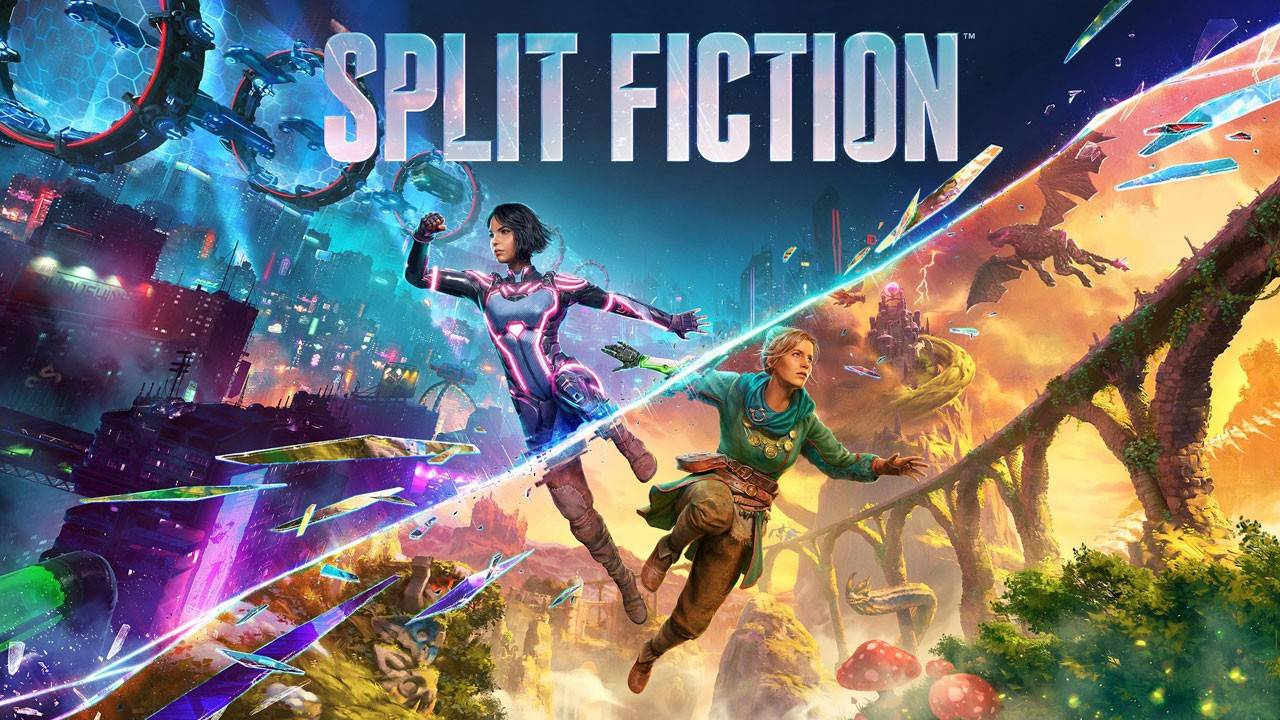"Come installare Minecraft su Chromebook: una guida passo-passo"
- By Penelope
- Apr 04,2025
Minecraft, un gioco amato su varie piattaforme, è disponibile anche su Chromebooks, che funziona su Chrome OS. Molti utenti sono curiosi della compatibilità di Minecraft con Chromebook e la risposta è un clamoroso sì! In questa guida completa, ti guideremo attraverso il processo di installazione e offriremo suggerimenti per migliorare la tua esperienza di gioco su questo dispositivo versatile.
Sommario
- Informazioni generali su Minecraft su un Chromebook
- Abilitazione della modalità sviluppatore
- Installazione di Minecraft su Chromebook
- Esegui il gioco
- Come giocare a Minecraft su un Chromebook con specifiche basse
- Migliorare le prestazioni sul sistema operativo Chrome
Informazioni generali su Minecraft su un Chromebook
Per garantire un'esperienza di gioco regolare, il tuo Chromebook dovrebbe soddisfare le seguenti specifiche minime:
- Architettura di sistema: 64-bit (x86_64, ARM64-V8A)
- Processore: AMD A4-9120C, Intel Celeron N4000, Intel 3865U, Intel I3-7130U, Intel M3-8100Y, MediaTek Kompanio 500 (MT8183), Qualcomm SC7180 o meglio
- RAM: 4 GB
- Archiviazione: almeno 1 GB di spazio libero
Questi sono i requisiti di base per l'esecuzione di Minecraft su un Chromebook. Se si verificano un ritardo o balbuzie, non preoccuparti: alla fine forniremo una guida per aiutarti a ottimizzare le prestazioni. Ora, immerciamoci nel processo di installazione. Puoi facilmente installare l'edizione rocciosa direttamente dal Google Play Store. Basta aprire il negozio, cercare Minecraft e passare alla sua pagina. Nota che il gioco costa $ 20, ma se possiedi già la versione Android per $ 7, dovrai solo pagare altri $ 13. Questo metodo è ideale per coloro che preferiscono un semplice processo di installazione.
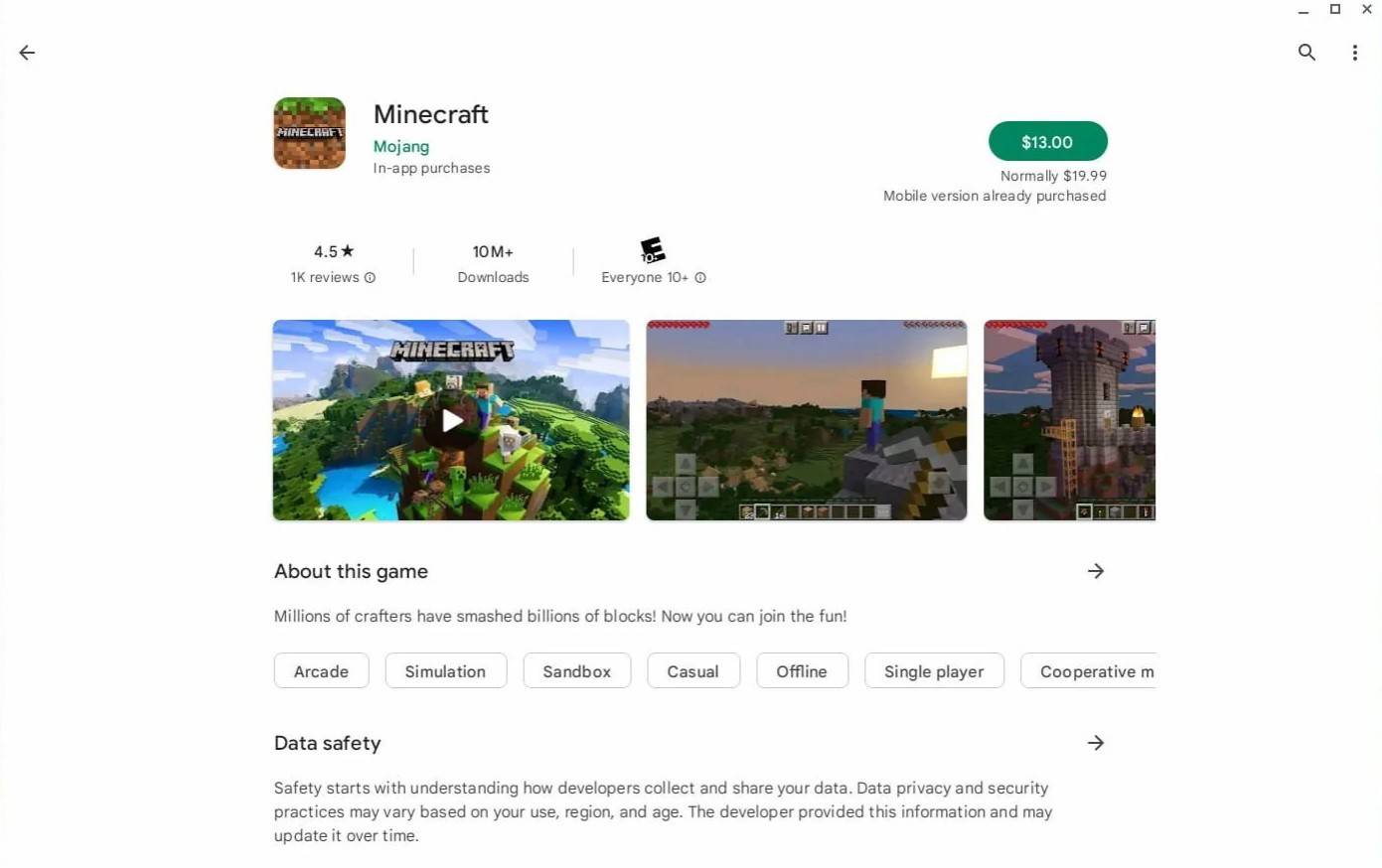 Immagine: aboutchromebooks.com
Immagine: aboutchromebooks.com
Tuttavia, se l'edizione rocciosa non è la tua tazza di tè, sei fortunato. Poiché Chrome OS è basato su Linux, è possibile installare la versione Linux di Minecraft. Questo processo richiede un po 'più di attenzione ai dettagli a causa delle differenze da Windows e dovrai scrivere un po' di codice. Abbiamo preparato una guida dettagliata per aiutarti a far funzionare Minecraft sul tuo Chromebook in appena mezz'ora.
Abilitazione della modalità sviluppatore
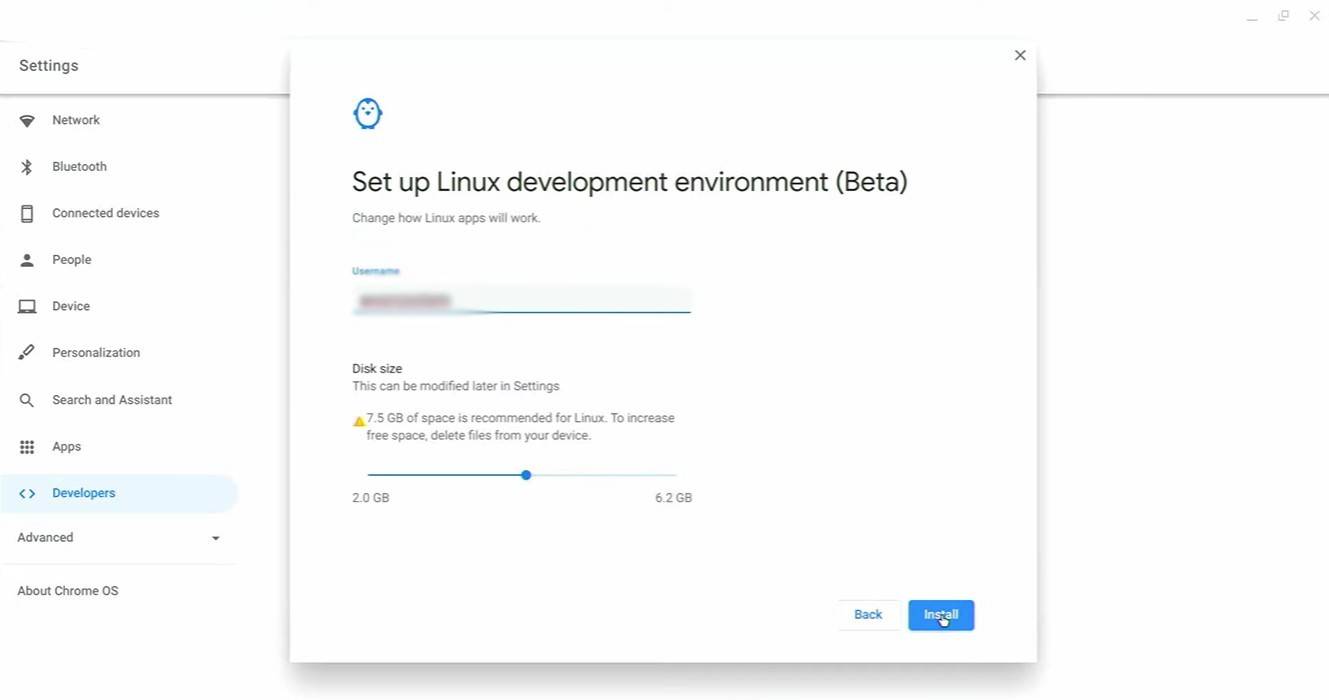 Immagine: youtube.com
Immagine: youtube.com
Per iniziare, dovrai abilitare la modalità sviluppatore sul tuo Chromebook. Passare al menu Impostazioni, simile al menu "Start" su Windows e trova la sezione "sviluppatori". Abilita l'opzione "Ambiente di sviluppo Linux" e seguire le istruzioni sullo schermo. Una volta completato, si aprirà il terminale, che è simile al prompt dei comandi in Windows e dove eseguirai i passaggi successivi.
Installazione di Minecraft su Chromebook
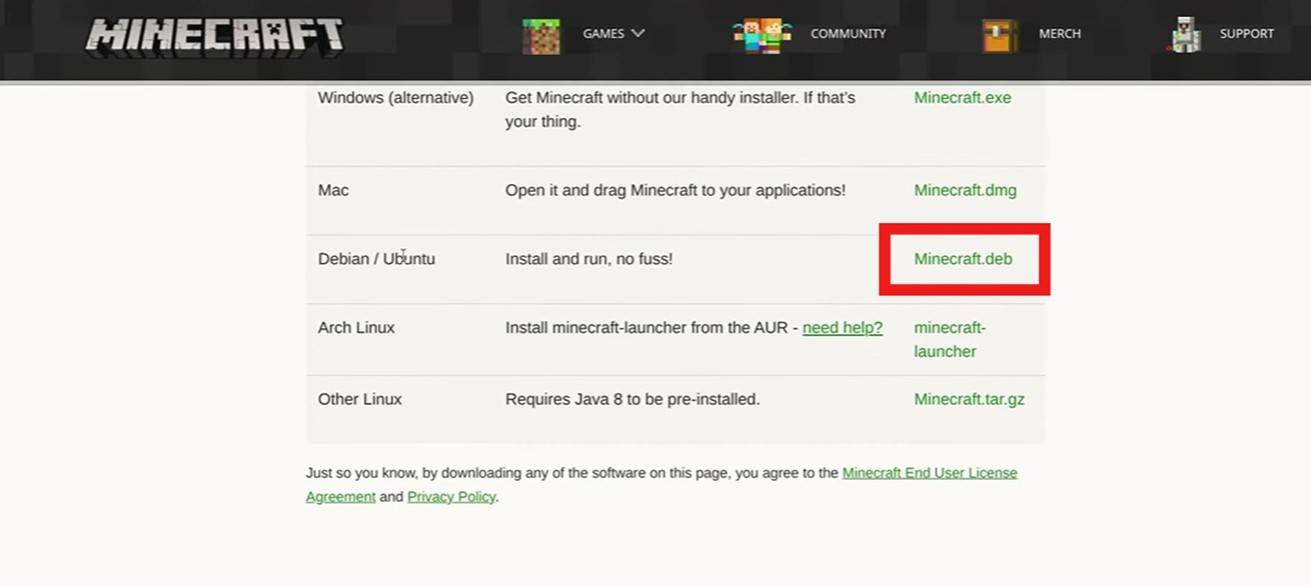 Immagine: youtube.com
Immagine: youtube.com
Con la modalità sviluppatore abilitata, sei pronto per l'installazione di Minecraft. Segui la nostra guida dettagliata per garantire un processo di installazione regolare e iniziare a goderti Minecraft sul tuo Chromebook.